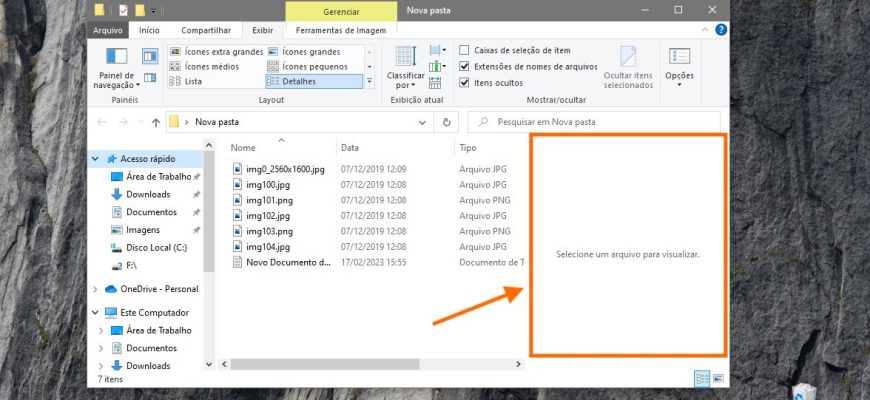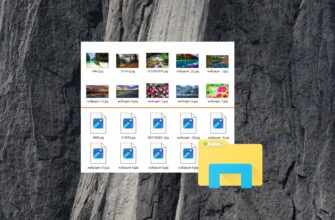A área de visualização (painel) no Windows Explorer exibe o conteúdo de arquivos, como miniaturas de imagens ou o conteúdo de arquivos de texto, sem a necessidade de abrir o arquivo no aplicativo.
Por padrão, a área de visualização (painel) no Windows Explorer está oculta, mas você pode ligá-la se necessário.
Alguns fatos:
- A configuração da Área de Visualização é uma configuração global que se aplica a todas as pastas, não apenas à pasta atual.
- Você pode arrastar a borda esquerda da área de visualização para a esquerda ou direita para aumentar ou diminuir sua largura no Explorer.
- Se você ativar a exibição da área de pré-visualização, ela substituirá a área de informação se a área de informação for exibida atualmente.
- Se você desativar a visualização de miniaturas no Windows Explorer, os arquivos de imagem não serão exibidos na área de visualização.
Exemplo de exibição de uma área de visualização.
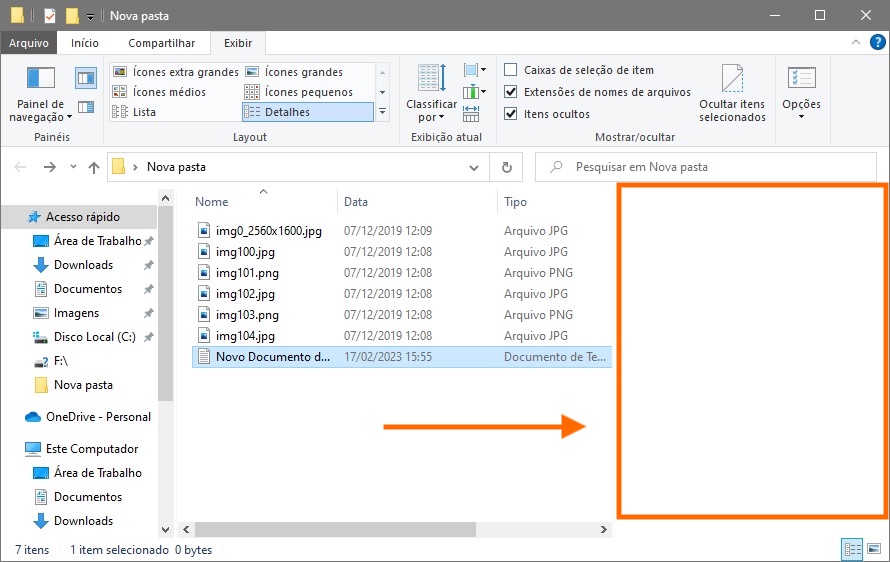
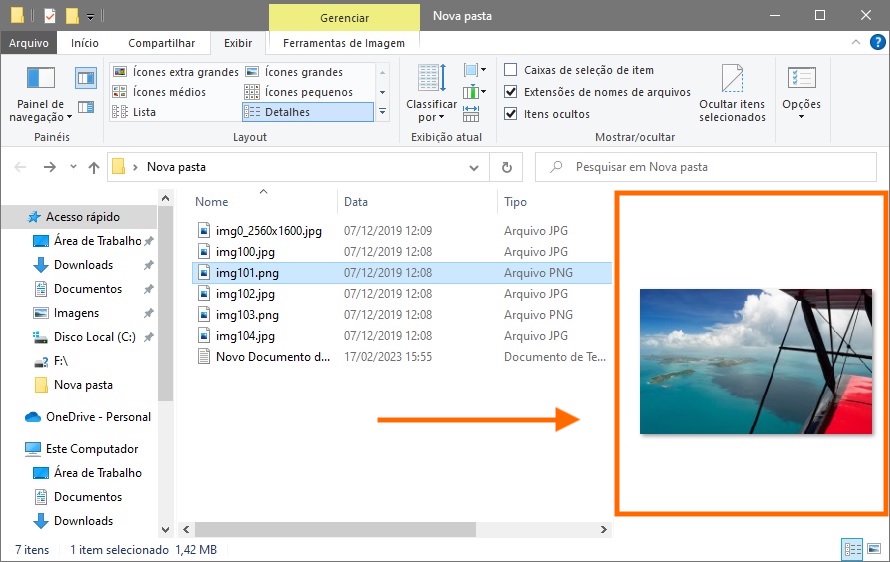
Use a tecla de atalho
Para mostrar ou ocultar a área de visualização, na janela do explorador ativo, pressione a combinação das teclas Alt + P.
No Windows Explorer
Para mostrar ou ocultar a área de visualização, selecione a aba Exibir na janela do explorador e depois clique em Visualizar área na fita do explorador.
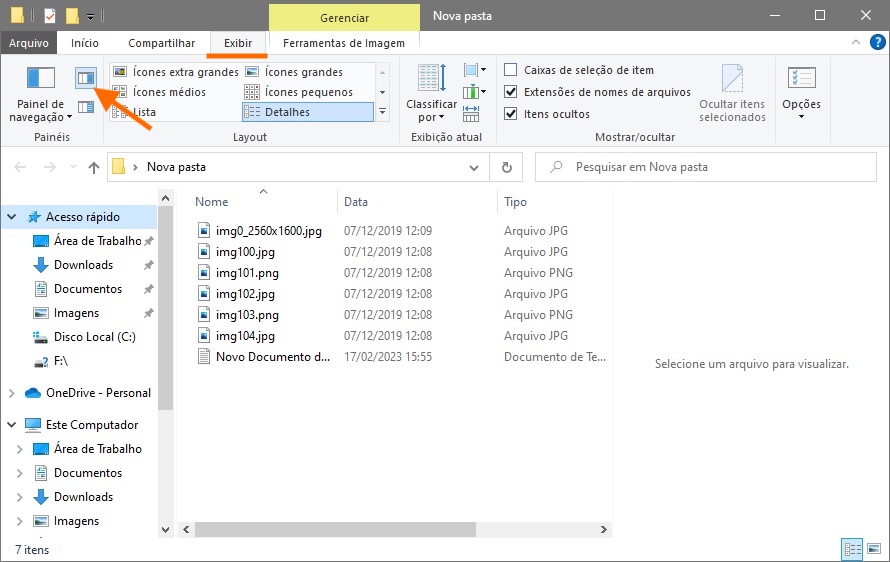
Usando um arquivo de registro (arquivo reg)
Este método também permite que você mostre ou oculte a área de visualização no Windows Explorer fazendo alterações no Registro do Windows
Antes de fazer qualquer alteração no registro, é fortemente recomendado que você crie um ponto de restauração do sistema
Todas as mudanças feitas no editor do registro são mostradas na lista de arquivos do registro abaixo.
Para mostrar a área de visualização no Windows Explorer, crie e aplique o seguinte arquivo de registro:
Windows Registry Editor Version 5.00.
[HKEY_CURRENT_USER\\SOFTWARE\\Microsoft\\Windows\\CurrentVersion\\Explorer\\Modules\\GlobalSettings\\DetailsContainer].
“DetailsContainer”=hex:02,00,00,00,01,00,00,00
[HKEY_CURRENT_USER\\SOFTWARE\\Microsoft\\Windows\\CurrentVersion\\Explorer\\Modules\\GlobalSettings\\Sizer].
“DetailsContainerSizer”=hex:3e,01,00,00,01,00,00,00,00,00,00,00,49,03,00,00
Para ocultar a área de visualização no Windows Explorer, crie e aplique o seguinte arquivo de registro:
Windows Registry Editor Version 5.00.
[HKEY_CURRENT_USER\\SOFTWARE\\Microsoft\\Windows\\CurrentVersion\\Explorer\\Modules\\GlobalSettings\\DetailsContainer].
“DetailsContainer”=hex:02,00,00,00,02,00,00,00
[HKEY_CURRENT_USER\\SOFTWARE\\Microsoft\\Windows\\CurrentVersion\\Explorer\\Modules\\GlobalSettings\\Sizer].
“DetailsContainerSizer”=hex:3e,01,00,00,00,00,00,00,00,00,00,00,49,03,00,00